Nous pourrions presque être sur la dernière version 10 de Microsoft Windows, mais il y a encore beaucoup de gens autour de qui ont Windows Vista installé sur leurs machines, en particulier les ordinateurs portables. Bien qu'il ait reçu des critiques au début, en réalité, un Windows Vista entièrement corrigé et mis à jour n'est pas si mal et est toujours un système d'exploitation parfaitement utilisable. N'oubliez pas que Windows 7 et 8 sont en partie basés sur Vista, ce qui a en fait permis de corriger un certain nombre de choses.
Que vous ayez acheté votre copie de Windows Vista directement sur Windows Marketplace ou qu'elle ait été préinstallée sur votre ordinateur, il est probable que vous n'aurez pas de DVD de démarrage avec des fichiers d'installation de Vista propres. La version Marketplace était disponible en tant que «Téléchargement de casier numérique» qui vous permettait de télécharger 3 fichiers, 2 fichiers WIM (Windows Image Format) et un exécutable. Contrairement à Windows 7 et 8 qui peuvent être téléchargés directement auprès de Microsoft en tant que fichier ISO ordinaire, Vista a besoin d'un peu de travail pour créer une image ISO à partir de laquelle vous pouvez graver puis installer.
Les utilisateurs qui ont reçu Windows Vista déjà installé sur leur machine n'auront probablement qu'une partition de récupération plutôt ancienne et gonflée sur laquelle se replier. Et comme vous espérons avoir toujours une clé de produit Vista lisible sur un autocollant sur le boîtier de votre ordinateur, il est utile d'avoir la possibilité d'effectuer une installation propre de temps en temps. Si vous avez une clé de produit Vista légitime, il ne faut pas trop d'efforts pour télécharger les 3 fichiers concernés et les convertir en un fichier ISO qui peut être gravé ou écrit sur USB et Vista installé à partir de.
Malheureusement, Microsoft n'a jamais semblé publier ces fichiers avec le Service Pack 2 intégré, ce qui doit être installé manuellement après l'installation de Vista. Les téléchargements suivants proviennent directement du partenaire de distribution officiel de Microsoft, Digital River, vous avez besoin des 3 fichiers de l'une ou l'autre version pour créer le fichier ISO. Malheureusement, il y a très peu de langues disponibles, alors voici juste les versions anglaises. Ces distributions contiennent les versions suivantes de Vista:
Starter, Home Basic, Home Premium, Business, Ultimate, Home Basic N, Business N
Windows Vista Service Pack 1 anglais 32 bits
X14-63452.exe
SHA1: 3B1A5E4B44CA2C15C327CD3DFB028833E0036FA8
Boot.wim
SHA1: CE5F498008BC71ABF14494F3F4A13D7A9BAA2309
Install.wim (2 783 166 763 octets)
SHA1: 487726AAC8AAFE9FFFCE3F4C42463BB13A8E9C3E
Windows Vista Service Pack 1 anglais 64 bits
X14-63453.exe
SHA1: 111CBBCCA3087CEE8B35BDF7745E478E3F92C2F5
Boot.wim
SHA1: A0E41E47FAE3D5D0A2A3E5EFA12087AF1E002186
Install.wim (3 587 141 686 octets)
SHA1: FD3DDD67071373542D195209AC5E5B1702C18C4C
Comme il s'agit d'un fichier volumineux, assurez-vous que le fichier Install.wim téléchargé est de la bonne taille et que la somme de contrôle SHA1 correspond pour vérifier son intégrité. Vous pouvez trouver 10 outils de vérification de hachage MD5 / SHA1 dans cet article. Après avoir téléchargé les fichiers requis, vous êtes prêt à créer l'ISO ou à écrire les fichiers directement sur USB. C'est ainsi que vous pouvez graver votre propre DVD Windows Vista ou créer votre propre clé USB bootable à partir des 3 fichiers que vous avez téléchargés.
Extraire les fichiers d'installation de Vista
1. Placez les 3 fichiers que vous avez téléchargés (boot.wim, install.wim et X14-63452.exe ou X14-63453.exe) dans le même dossier sur votre ordinateur. Dans cet exemple, nous utilisons simplement un dossier appelé «V» à la racine du lecteur C («C: \ V»).

2. Exécutez le fichier exécutable (X14-63452.exe ou X14-63453.exe) et il extraira automatiquement les fichiers nécessaires dans un nouveau dossier appelé Vista. Lorsque vous accédez à la fenêtre d'installation de Vista illustrée ci-dessous, n'appuyez sur aucun bouton et fermez-la.
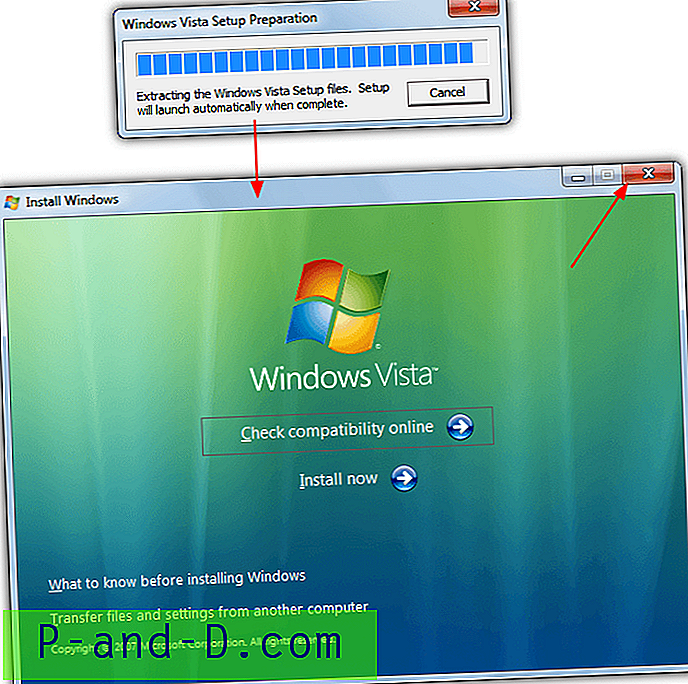
Les fichiers sont maintenant extraits dans le dossier {Drive}: \ {Path} \ Vista, prêts à être écrits sur USB ou gravés sur DVD.
Créer un lecteur flash USB d'installation Vista amorçable
Créer une installation Vista Vista USB est non seulement plus facile que de créer une image ISO, mais il peut également augmenter la vitesse à laquelle le système d'exploitation s'installe.
1. Téléchargez WinUSB Maker depuis les logiciels Josh Cell. À l'intérieur du zip, vous trouverez un seul exécutable, exécutez-le pour démarrer le programme.
2. Assurez-vous que votre clé USB est insérée et ouvrez l'Explorateur Windows, puis faites glisser et déposez l'icône du lecteur flash depuis l'Explorateur sur la fenêtre WinUSB Maker.
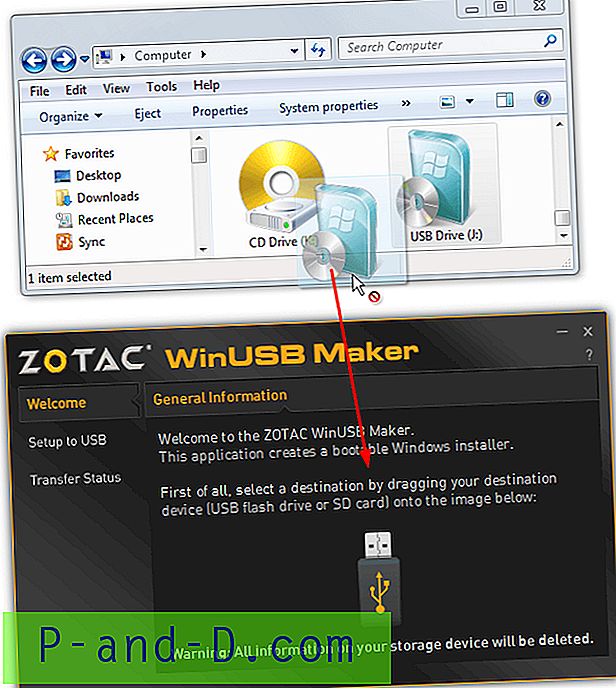
3. Dans l'Explorateur, accédez au dossier qui contient les 3 fichiers téléchargés et le dossier Vista extrait, faites glisser et déposez le dossier Vista sur la fenêtre WinUSB Maker. Ne supprimez pas le dossier parent contenant le dossier Vista ou le contenu individuel du dossier Vista, supprimez uniquement le dossier Vista lui-même, le reste se fait automatiquement. Le système d'exploitation détecté doit afficher Windows 6.x.
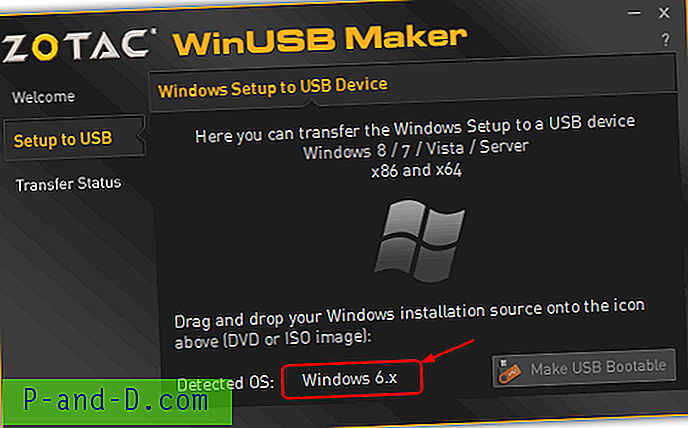
4. Cliquez sur le bouton Make USB Bootable et acceptez l'avertissement que le contenu du lecteur va être écrasé.
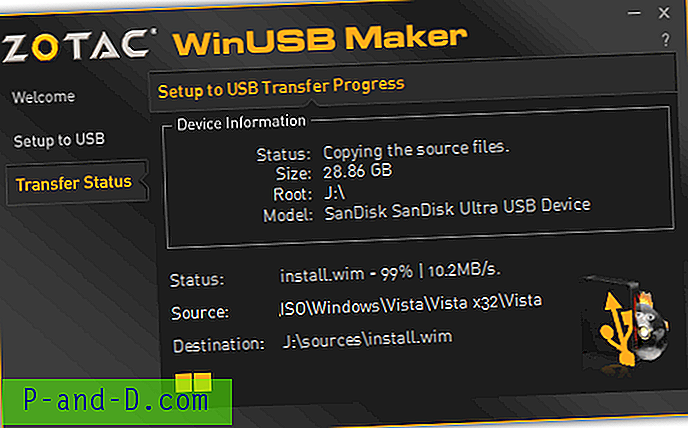
Dans quelques minutes, votre clé USB sera prête et pourra être démarrée pour installer Windows Vista.
Créer une image ISO d'installation de Vista amorçable
Cette méthode a un double objectif, car la création d'une image ISO signifie qu'elle peut être gravée sur un DVD ou écrite sur une clé USB à l'aide de l'outil ci-dessus.
1. Téléchargez et installez ImgBurn qui est l'outil de gravure ISO que nous utiliserons. Méfiez-vous de l'offre d'adware pendant l'installation. Lancez Imgburn et sélectionnez « Créer un fichier image à partir de fichiers / dossiers ».
Remarque: Plusieurs utilisateurs ont eu des problèmes où ils n'avaient pas connaissance ou installé par inadvertance le logiciel publicitaire présent dans ImgBurn. L'utilisation d'une version portable d'ImgBurn fournie par Softpedia vous permettra de créer le DVD Vista sans installer ImgBurn ou son logiciel publicitaire associé.
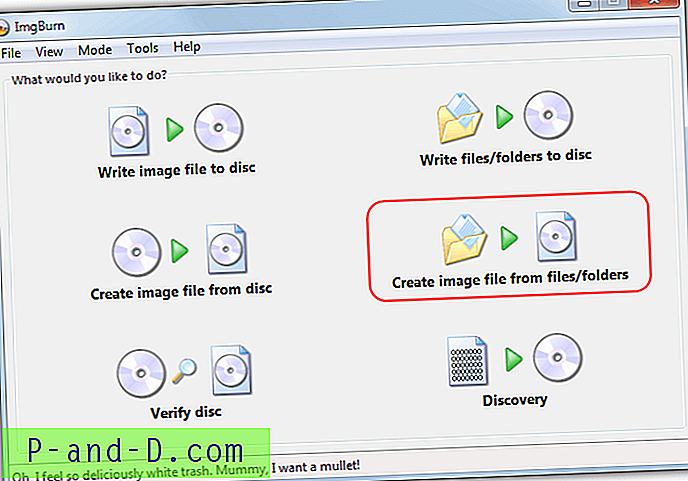
2. Sur la droite, cliquez sur l'onglet Avancé puis sur l'onglet Disque amorçable qui apparaît en dessous, cochez la case « Rendre l'image amorçable » pour activer les options. Cliquez sur l'icône de recherche d'un fichier à côté de «Boot Image:» et sélectionnez le fichier etfsboot.com dans le dossier {Drive}: \ {path} \ Vista \ Boot. Vous devrez peut-être sélectionner «Tous les fichiers…» dans la liste déroulante du demandeur de fichiers si le fichier etfsboot.com ne s'affiche pas.
Tapez " Microsoft Corporation " dans la case "Developer ID:". «Charger le segment:» devrait déjà être 07C0 et «Secteurs à charger:» devrait être 4, sinon, changez-les.
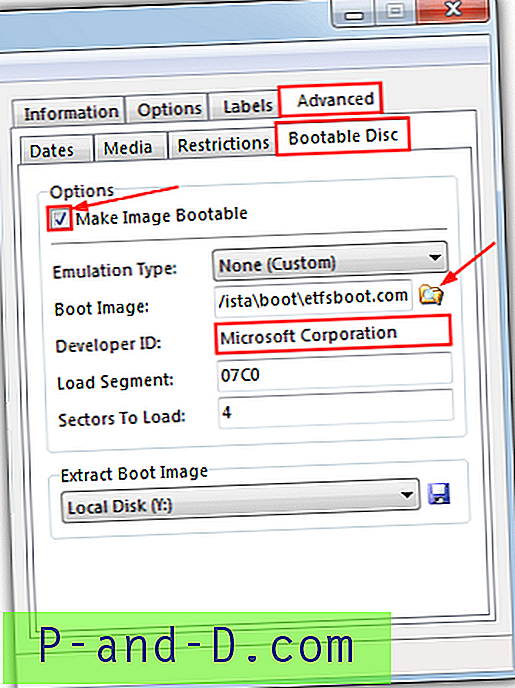
3. Dans la même fenêtre, cliquez sur le bouton Rechercher le dossier et sélectionnez le dossier Vista qui a été créé automatiquement précédemment. Cliquez ensuite sur le bouton Construire en bas et donnez un nom à l'ISO lorsque vous y êtes invité. Le programme peut demander de modifier le système de fichiers de l'ISO en UDF et propose également automatiquement une étiquette. Vous pouvez simplement confirmer l'option suggérée les deux fois.

Après une minute ou deux, votre image ISO sera maintenant créée et vous pourrez simplement graver le fichier ISO résultant en utilisant le programme ImgBurn ou un autre outil de gravure ISO de notre liste. Pour une gravure plus réussie, il est toujours plus sûr d'utiliser une vitesse d'écriture de 8x ou moins car les disques d'installation de Windows sont susceptibles d'être un peu incohérents lorsqu'ils sont gravés à des vitesses plus élevées. Vous pouvez également utiliser un outil Windows ISO vers USB pour mettre l'image sur un stylo.
Malheureusement, le Service Pack 2 peut être intégré, mais c'est un processus long et implique en fait l'installation de Vista, puis du SP2, et une nouvelle image sur DVD. Essayer d'utiliser vlite pour faire un slipstream ne fonctionne pas non plus. Vous pouvez tout aussi bien installer SP2 après avoir installé le DVD d'installation de SP1. Si vous n'avez pas encore Vista Service Pack 2, vous pouvez le télécharger ici:
Télécharger Vista Service Pack 2 (x86)
Télécharger Vista Service Pack 2 (x64)





